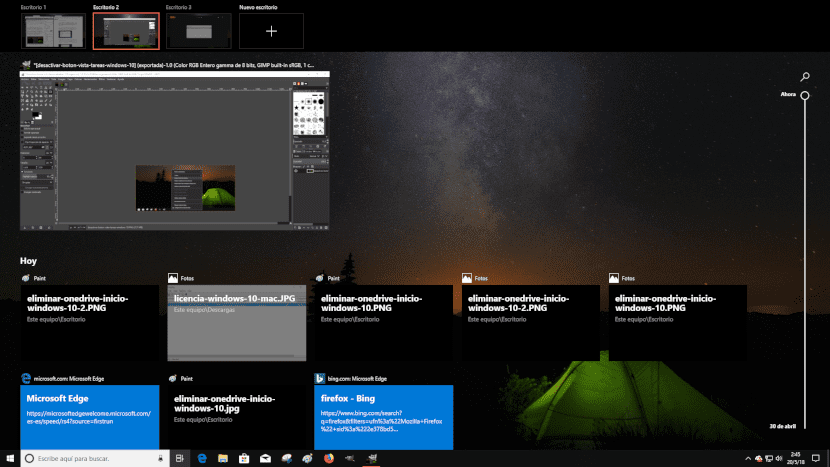
10年2018月に対応するWindowsXNUMXの更新により、Microsoftの担当者は、さまざまな方法で慣れているために一部のユーザーが気に入らない可能性のあるいくつかの変更を導入しました。 特に複数のディレクトリを同時に操作する場合、最も印象的なもののXNUMXつは タスクビューへのショートカット。
Microsoftは、Cortanaのすぐ右側にあるアイコンを変更しました。 デスク間でのやり取りが可能になりました、タスクビューと呼ばれるものの場合、以前よりもはるかに高速な方法でディレクトリを切り替えることができるボタン。 ただし、それに加えて、各デスクトップで最後に開いたドキュメントを開くこともできます。これは、ドキュメントの履歴が表示されるためです。
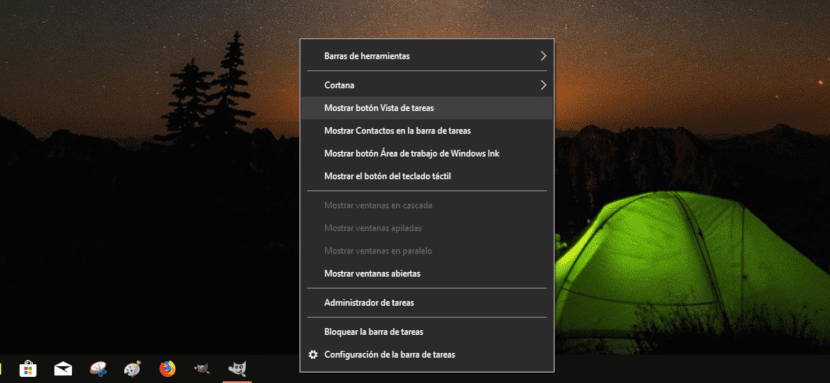
でももしあなたが欲しければ タスクバーに表示されるアイコンの数を最小限に抑え、 デスクトップを操作したくない場合は、このアイコンを削除するのが最善の方法です。そうしないと、マウスを使用するよりもキーボードショートカットを使用してデスクトップを変更する方がはるかに多くの時間を浪費することになります。
タスクビューボタンを非アクティブにするには、ボタンの上に自分を置き、マウスの右ボタンをクリックする必要があります。 すべてのオプションが表示されるコンテキストメニュー タスクバーをカスタマイズするために自由に使用できます。
私たちはただしなければなりません [タスクビューの表示]ボタンオプションを見つけます マウスの左ボタンでクリックすると、完全に消えます。 気が変わったら、タスクバーの任意の部分をもう一度クリックし、[タスクビューの表示]ボタンをクリックしてそのオプションをもう一度選択できます。
ご覧のとおり、とても 優れた知識を必要としないシンプルで高速。
前のタスクビューに戻る方法があり、私が作業するのに適しているかどうかはわかりますが、これは私には適していません。